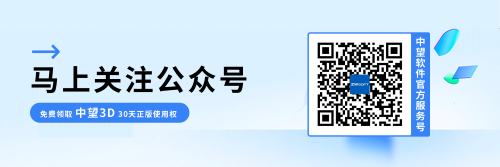3D建模软件填充图案如何显示对应的线型
3D建模软件填充图案如何显示对应的线型
在3D建模软件制图中,填充图案不仅是美观装饰,更是传递材料属性、区分构件功能的重要语言。然而,默认状态下,填充图案的线型特性常常“失效”,无法像普通线段那样响应线型设置,这限制了我们在设计图纸中进行更精细和专业的表达。
本文将深入浅出地解析3D建模软件填充图案与线型的关联逻辑,并核心介绍通过修改 HPMAXLINES 系统变量这一关键命令,来强制激活填充图案的线型显示功能。掌握这一技能,您将能轻松实现诸如“虚线表示保温层”、“点划线表示中心线填充”等高级效果,极大提升图纸的可读性与专业性。
问题描述:
填充图案里不显示当前使用的线型,全部以连续直线显示,如下图:
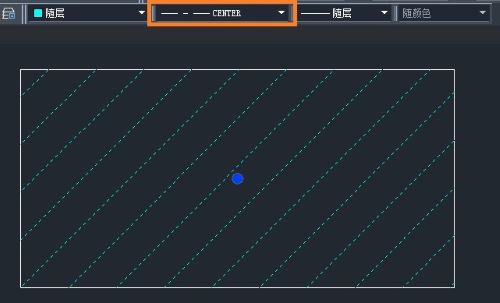
原因分析:
系统变量【HPLINETYPE】控制填充线段是否带线型。
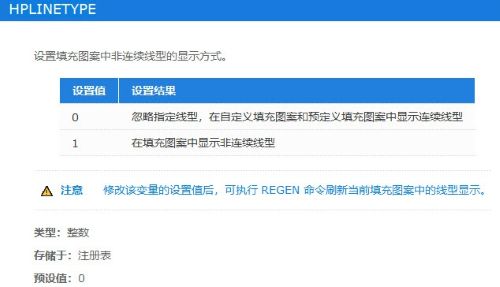
步骤指引:
1.在命令栏输入【HPLINETYPE】,回车
2.命令栏提示
HPLINETYPE 的新值 <0>:
输入【1】,回车
3.用【regen】,重生成图面。
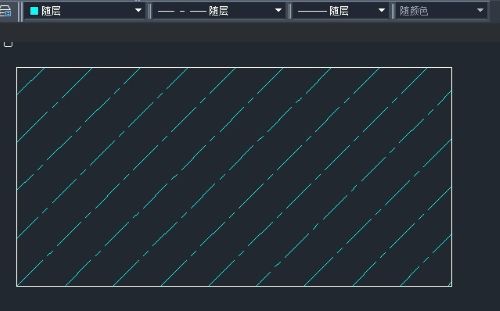 以上就是本篇文章的全部内容,希望对你有所帮助!
以上就是本篇文章的全部内容,希望对你有所帮助!
推荐阅读:国产三维制图